Kuidas kasutada rakendust Microsoft Family Safety
Rakendus Microsoft Family Safety on Microsofti vastus Google'i rakendusele Family Link. See annab ülevaate sellest, kuidas teie laps oma telefoni kasutab, tema asukohta ja isegi võimaldab teil määrata rakenduse kasutamise ja mänguaja ajapiiranguid.
Varem oli Microsoft Family Safety saadaval ainult rakendusena juhtida oma lapse arvutikasutust Windows 10-s. Nüüd on see saadaval ka Androidi jaoks ja eelvaates iOS-i jaoks. Apple'il on selle nimega sarnane rakendus Ekraaniaeg.
Kuidas kasutada rakendust Microsoft Family Safety
Microsoft Family Safety'i kasutamisel on mõned eeldused. Teil peab olema Microsofti peregrupp, teie lapsel peab olema Microsoft Launcher ja Edge või nende telefoni installitud Internet Explorer ja peate lisama lapse oma pererühma liikmeks.
-
Alustamiseks külastage veebilehte Microsofti pereohutuse leht. Kui te pole seda teinud oma Microsofti kontoga sisse logitud siiski palutakse teil seda teha. Siis saate valida Looge peregrupp alustamiseks.
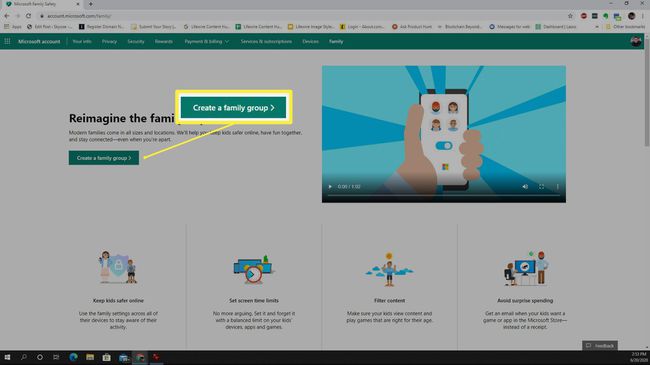
Esmakordseks peregrupi loomiseks peate vastama mõnele küsimusele, nagu teie piirkond, mitu last teil peres on ja nende vanus.
-
Kui olete oma Microsofti kontole sisse loginud, valige Lisage liige pereliikmete gruppi lisamiseks.

-
Teil palutakse lisada oma gruppi uus pereliige. Kui lisate abikaasa, valige Korraldaja. Kui lisate lapse, valige liige. Sisestage e-posti aadress, õige Captcha koodja valige Saada kutse.
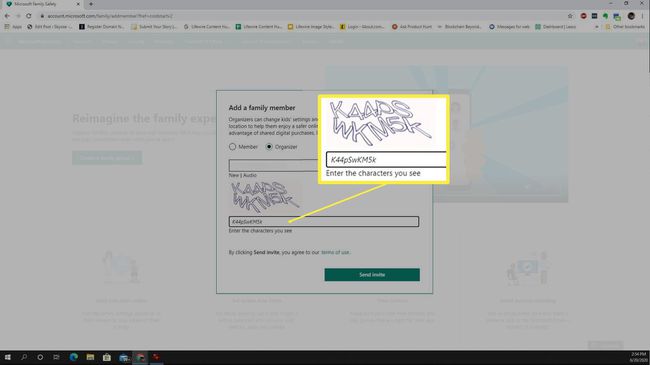
-
Lapsekonto esmakordsel lisamisel peate konfigureerima, mida teie Microsofti peregrupi korraldajad näevad. Valige oma lapse konto alt Lubade haldamine. Lubage korraldaja load kõigis jaotistes.
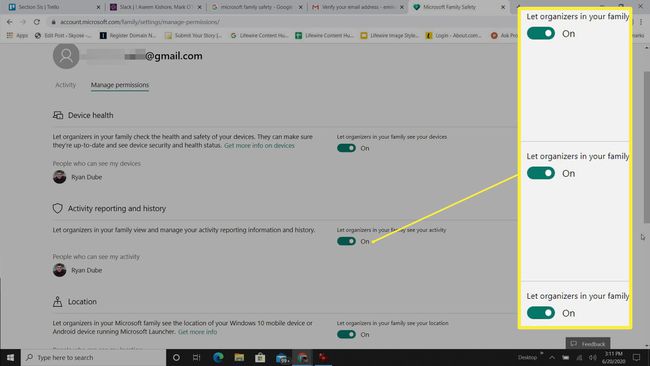
Teie laps peaks saama Microsofti pererühma kutsega meili. Laske neil meil avada ja valida Liitu nüüd.
-
Kui teie laps on rühmaga liitunud, peab ta oma telefoni installima rakenduse Microsoft Launcher, et saaksite tema asukohta jälgida. Praegu on see rakendus saadaval ainult Androidile. Aidake oma last avage rakenduse load Microsoft Launcheri rakenduse jaoks ja lubage vähemalt Asukoht seadistus.
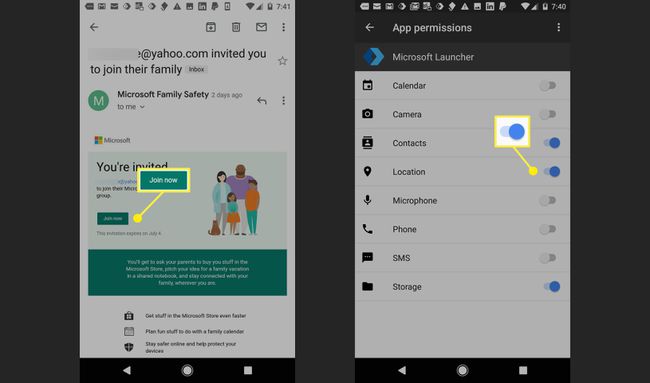
Muude Microsofti pereturvalisuse funktsioonide toimimiseks peate veenduma, et teie lapse mobiilseadmesse oleks installitud ka Microsoft Edge või Internet Explorer.
Enne kõigi menüüde kuvamist peate andma rakendusele Microsoft Safety Family veidi aega Microsoft Launcheri rakendusega sünkroonimiseks.
Mobiilikasutuse jälgimine rakendusega Microsoft Family Safety
Kui Microsoft Family Safety rühm on sünkroonitud, saate oma lapse mobiilseadmes näha ja juhtida palju asju.
-
The Tegevus vahekaart on koht, kus pääsete juurde kõikidele seadetele ühel lehel. Siin saate ka üldise jälgimise lubada või keelata. Üks esimesi asju, mida peaksite tegema, on lubamine Tegevuste aruandlus, sama hästi kui Saatke mulle iganädalased aruanded kui soovite saada meilisõnumeid nende mobiilikasutuse kohta.
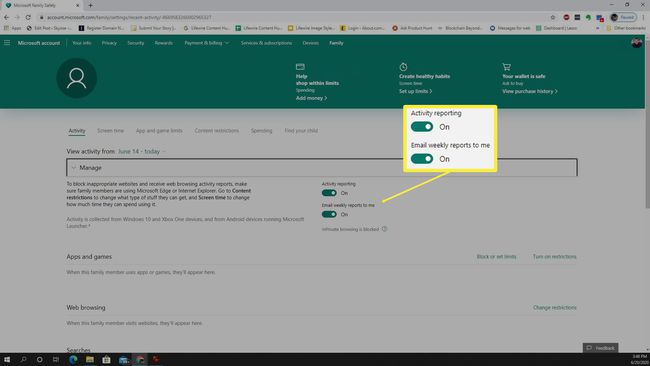
-
The Ekraaniaeg vahekaart on koht, kus saate määrata, mis kellaajal on teie lapsel lubatud oma seadmeid kasutada. Praegu on need sätted ainult Windows 10 või Xboxi seadmete jaoks, mitte mobiiltelefonide jaoks.
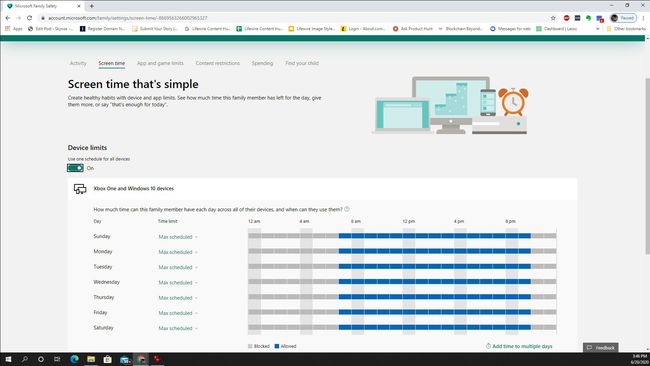
-
Rakenduste ja mängude piirangud on koht, kus saate blokeerida lapse teatud rakenduste kasutamise või määrata ajavahemiku, millal tal on lubatud neid kasutada.
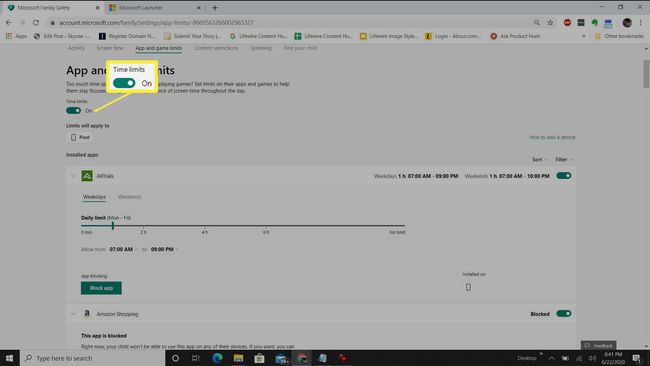
-
Sisupiirangud võimaldab hallata, millisele sisule või rakendustele on teie lapsel vanusepiirangu alusel juurdepääs.
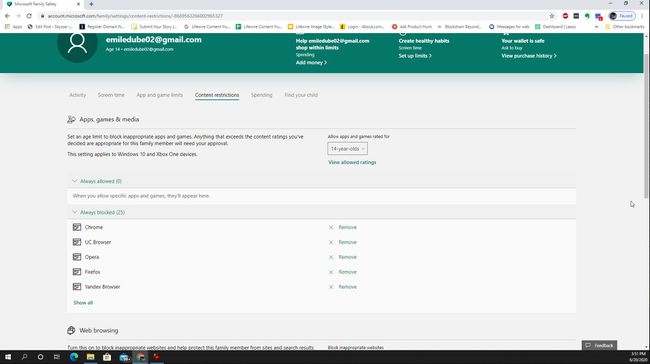
-
Selle lehe allosas saate teatud veebisaidid alati blokeerida või lubada, olenemata teie lapse kasutatavast brauserist.
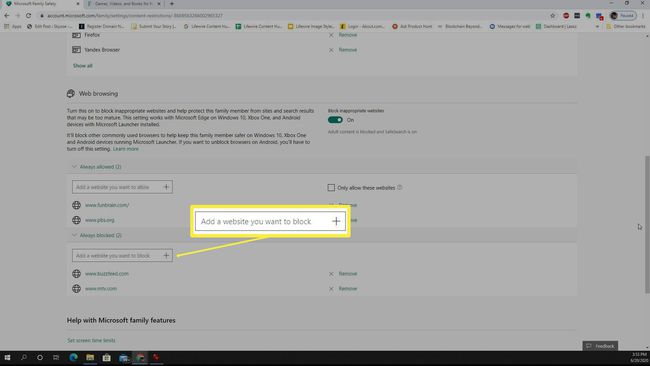
-
peal Kulutused lehel võite nõuda, et teie laps küsiks luba, kui ta soovib kunagi Microsoft Store'ist rakendust osta. Samuti saate lisada raha nende Microsofti konto saldole.
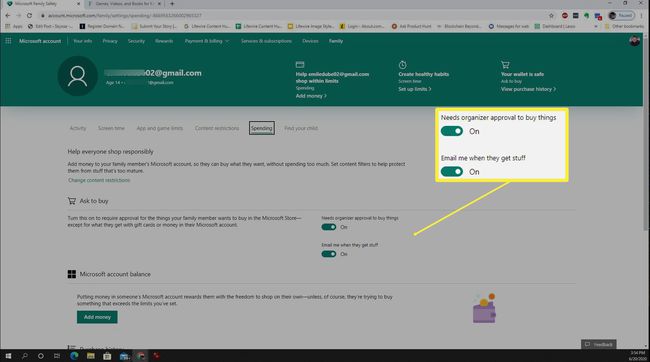
-
Microsofti pereohutuse üks lahedamaid funktsioone on Leia oma laps lehel. Sellel lehel näete oma lapse praegust asukohta.
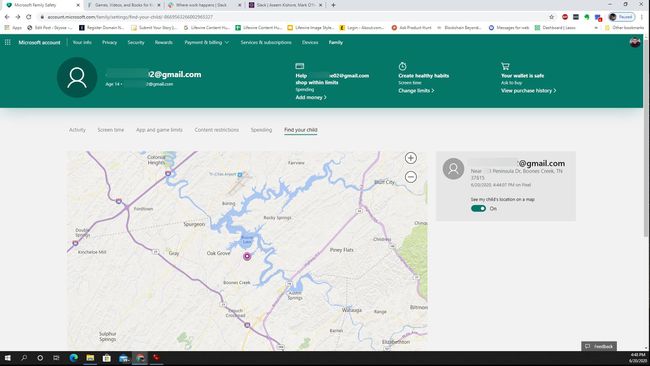
Microsoft Family Safety Androidile
Kui teie lapsel on Android-telefon, on Microsoft Family Safety rakendus, kuna see on vähem pealetükkiv, kasulik alternatiiv teistele vanemliku järelevalve rakendustele.
Pidage siiski meeles, et rakenduse Microsoft Family Safety kasutamine nõuab, et teie laps liituks meelsasti teie Microsofti pereturvalisuse rühmaga ja säilitaks vajalikud rakendused. Seega rääkige kindlasti oma lapsega enne kõike seadistamist, et kõik oleksid mobiilseadmete õige kasutamise osas ühel lehel.
